Scegliere la sottoscrizione quando si accede ad Azure con l'interfaccia della riga di comando di Azure
Con la versione di anteprima dell'interfaccia della riga di comando di Azure 2.59.0, è disponibile una nuova funzionalità di accesso che fornisce un elenco di tenant e sottoscrizioni disponibili. Scegliere di mantenere la sottoscrizione e il tenant selezionati per impostazione predefinita oppure digitare il numero di riga della sottoscrizione da usare. Ecco i dettagli:
- Il selettore di sottoscrizione è disponibile in una versione di anteprima di Windows, Linux o macOS dell'interfaccia della riga di comando di Azure a 64 bit.
- Il selettore di sottoscrizione è disponibile solo quando si usa il
az logincomando in modo interattivo. - Per usare il selettore della sottoscrizione, è necessario installare l'anteprima dell'autenticazione.
- L'anteprima viene installata nella directory specificata e coesiste con l'installazione corrente dell'interfaccia della riga di comando di Azure.
- L'anteprima dell'autenticazione non richiede di selezionare una sottoscrizione quando si esegue l'accesso con un'entità servizio, un'identità gestita o un gestore account Web (WAM).
Con la procedura corrente, il comando az account set è necessario per modificare la sottoscrizione. Con il selettore di sottoscrizione al momento dell'accesso interattivo, ignorare la necessità di elencare e impostare la sottoscrizione predefinita.
Installazione per Windows
Installare l'anteprima dell'autenticazione dell'interfaccia della riga di comando di Azure seguendo questa procedura:
- Scaricare microsoft Azure CLI.zip.
- Decomprimere il pacchetto in una cartella.
- Modificare la directory di lavoro in
<unzipped folder path\bin\>
Nota
È necessario eseguire i comandi dell'interfaccia della riga di comando di Azure dal percorso in cui è stata installata l'anteprima oppure aggiornare la variabile di ambiente PATH per includere il percorso. In questo articolo viene adottato l'approccio alla modifica della directory di lavoro.
Installare per Linux e macOS
Se si installa l'anteprima in un ambiente macOS, è necessario installare il runtime python .
mkdir azure-cli-edge-build
cd azure-cli-edge-build
git clone https://github.com/Azure/azure-cli --branch login --depth 1
python3 -m venv env
. env/bin/activate
pip install azdev
azdev setup -c
az login
Accedere ad Azure
Per usare il nuovo selettore di sottoscrizione, modificare prima di tutto la directory in cui è stata installata l'anteprima dell'autenticazione, quindi usare ./az.cmd login.
cd <unzipped folder path>
./az.cmd login
Se è stata installata l'anteprima dell'autenticazione in C:\myPath\Azure CLI preview, la sintassi sarà simile alla seguente:
cd "C:\myPath\Azure CLI preview\bin"
C:\myPath\Azure CLI preview\bin> ./az.cmd login
Scegliere la sottoscrizione in uso
- Si noti che la sottoscrizione e il tenant attualmente selezionati sono indicati con un asterisco (
*). - Toccare
Enterper ignorare il selettore di sottoscrizione e accettare la sottoscrizione predefinita. - Digitare un numero di riga dall'elenco numerato per modificare la sottoscrizione predefinita.
Di seguito è riportata una schermata di ciò che è possibile aspettarsi dall'anteprima di autenticazione:
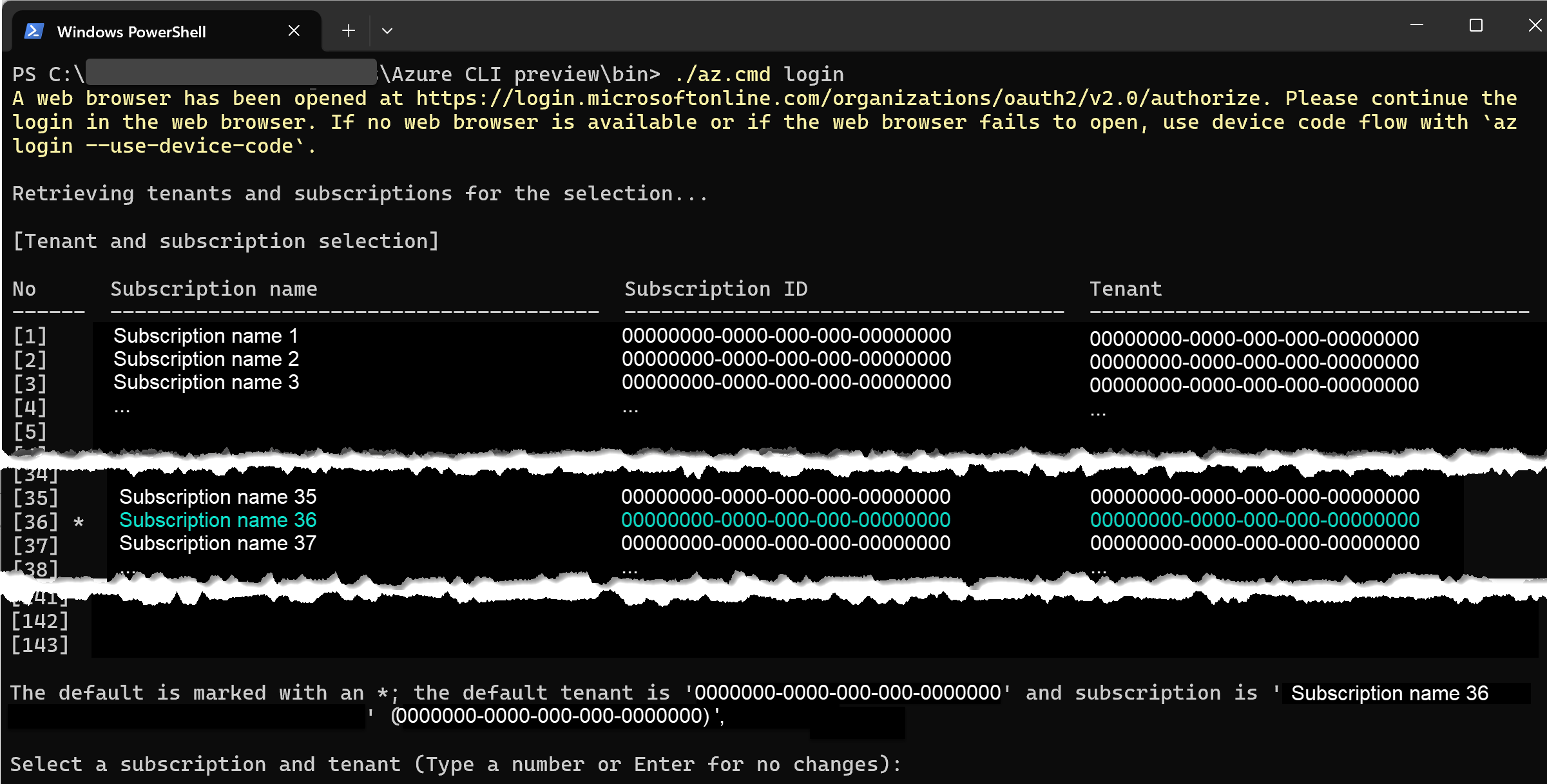
Verificare i risultati
Per verificare la sottoscrizione predefinita selezionata, usare ./az.cmd account show. Se è stata installata l'anteprima dell'autenticazione in C:\myPath\Azure CLI preview, la sintassi sarà simile alla seguente:
C:\myPath\Azure CLI preview\bin> ./az.cmd account show